対象:Windows 10/11
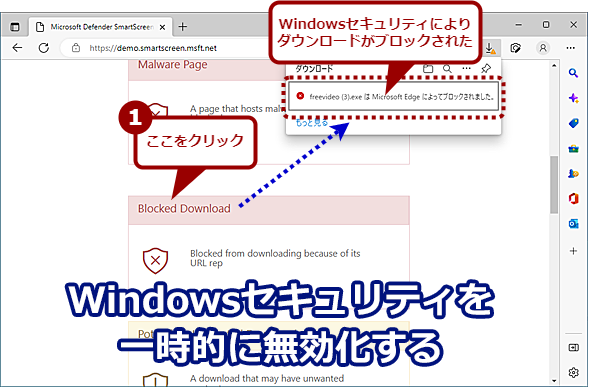
Windowsセキュリティを一時的に無効化してファイルをダウンロードする
Windowsセキュリティの誤検知によって、必要なファイルがダウンロードできないことやWebページが開かないことがある。そのような場合、Windowsセキュリティを一時的に無効化するとよい。その方法を紹介する。なお、画面はMicrosoftのセキュリティのテストページによるもの。
Windows 10/11には、「Windowsセキュリティ」(以前は、「Windows Defender」と呼ばれていた)というウイルス対策(マルウェア対策)機能が標準で搭載されている。
Windowsセキュリティが搭載されていることで、ファイルなどをダウンロードする際にウイルスの感染が疑われるようなものをブロックできるなど、安全性が高まっている。一方で、明らかにウイルスに感染していないファイルでも、Windowsセキュリティによってダウンロードがブロックされてしまうことがある。
以前は、タスクバーや[スタート]メニューの機能を変更するようなツールは、Windowsセキュリティがブロックしてしまい、Windowsセキュリティを無効化しないとダウンロードやインストールができなかった。
その後、Windowsセキュリティもバージョンアップし、何でもブロックするようなことはなくなってきている。それでも、プログラムのダウンロードや実行に際して、Windowsセキュリティを一時的に無効化しなければならないこともあるだろう。そこで、本Tech TIPSでは、Windows 10/11で、Windowsセキュリティを一時的に無効化する方法を紹介する。
なお、Windowsのセキュリティ機能を無効化する行為は、ダウンロードファイルにウイルスが含まれている場合には、ウイルス感染の恐れが高まり、非常に危険な行為となる。無効化する際には、別の手段で対象ファイルにウイルスが含まれていないことを確認し、さらに短時間で設定を元に戻す(有効化する)など、十分に注意を払っていただきたい。
[Windowsセキュリティ]画面を開く
Windowsセキュリティを無効化するには、[Windowsセキュリティ]アプリの[ウイルスと脅威の防止]画面から設定する。
[Windowsセキュリティ]アプリを開くには幾つかの方法があるが、通知領域(インジケーター領域)にある[Windowsセキュリティ]アイコンをクリックするのが手っ取り早い。通知領域に[Windowsセキュリティ]アイコンが表示されていない場合は、通知領域の[^(隠れているインジケーターを表示します)]アイコンをクリックすると、アイコンが表示されるはずだ。
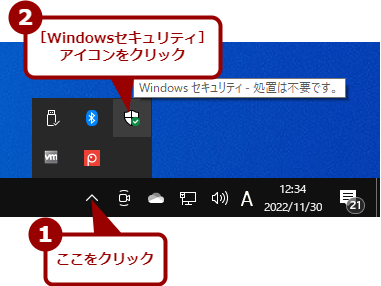
Windowsセキュリティを開く(1)
通知領域の[Windowsセキュリティ]アイコンをクリックする。
▼
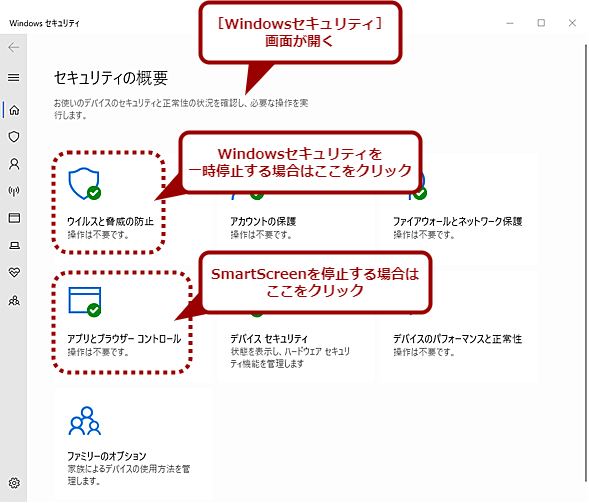
Windowsセキュリティを開く(2)
[Windowsセキュリティ]画面が開く。Windowsセキュリティのリアルタイム保護などを停止したい場合は[ウイルスと脅威の防止]アイコンを、SmartScreen機能を停止したい場合は[アプリとブラウザーコントロール]アイコンをクリックする。
これで[Windowsセキュリティ]アプリが開くので、[セキュリティの概要]画面で[ウイルスと脅威の防止]アイコンをクリックして、[ウイルスと脅威の防止]画面を開く。
Windowsセキュリティを一時的に無効化する
[ウイルスと脅威の防止]画面で「ウイルスと脅威の防止の設定」欄にある[設定の管理]リンクをクリックして、[ウイルスと脅威の防止の設定]画面を開く。ここで「リアルタイム保護」欄と「クラウドベースの保護」欄の両方のスイッチを「オフ」にすればよい。スイッチを「オフ」にすると、ユーザーアカウント制御(UAC)の警告ダイアログが表示されるので、[はい]ボタンをクリックすると、Windowsセキュリティによる保護が無効化される。
Windowsセキュリティでファイルのダウンロードなどがブロックされていた場合、これでダウンロードができるようになるはずだ。ただし、しばらく「オフ」にしていると、自動的に「オン」に戻るので、Windowsセキュリティを無効化したい際は、必要に応じて、この操作を行えばよい。

Windowsセキュリティを一時的に無効化する(1)
[Windowsセキュリティ]画面で[ウイルスと脅威の防止]を選択し、[ウイルスと脅威の防止]画面を開く。ここの「ウイルスと脅威の防止の設定」欄の[設定の管理]をクリックする。
▼
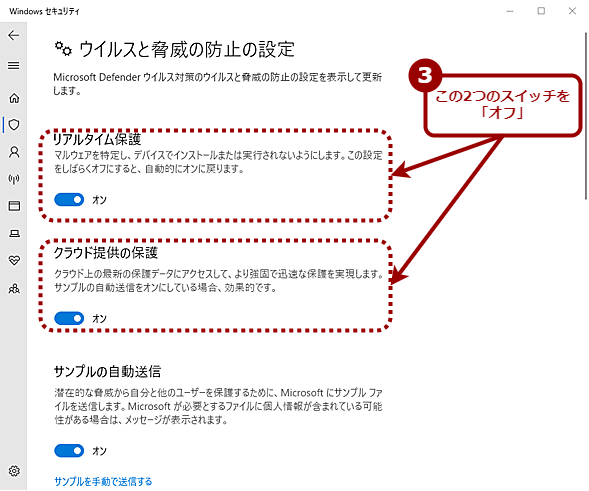
Windowsセキュリティを一時的に無効化する(2)
[ウイルスと脅威の防止の設定]画面が開いたら、「リアルタイム保護」欄と「クラウド提供の保護」欄の2つのスイッチを「オフ」にする。
▼
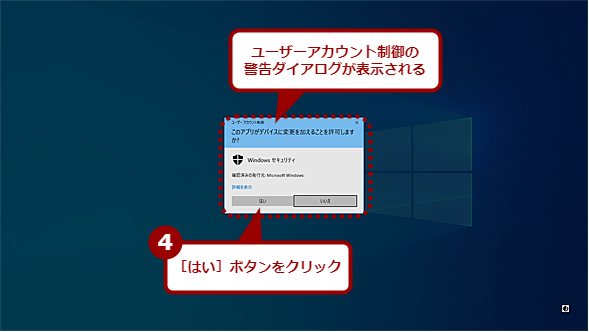
Windowsセキュリティを一時的に無効化する(3)
スイッチを変更しようとすると、ユーザーアカウント制御の警告ダイアログが表示されるので[はい]ボタンをクリックする。
▼
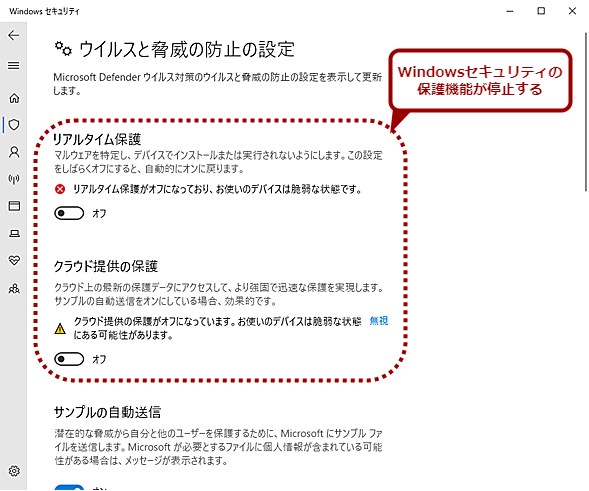
Windowsセキュリティを一時的に無効化する(4)
リアルタイム保護とクラウド提供の保護が無効化される。
なお、サードパーティー製のウイルス対策ソフトウェアがインストールされている場合は、これらのスイッチがグレーアウトしており操作できない。このような場合は、サードパーティー製のウイルス対策ソフトウェア側でウイルス対策機能を無効化するなどの操作が必要になる。